7 طرق بسيطة لإصلاح شاشة الموت السوداء لجهاز PS4
منوعات / / April 05, 2023
لا يزال العديد من اللاعبين يستخدمون PlayStation 4 للعب ألعابهم المفضلة. في الآونة الأخيرة ، أبلغ العديد من المستخدمين عن مشكلة الموت في شاشة PS4 السوداء. لدينا دليل مفيد سيعلمك كيفية إصلاح مشكلة شاشة PS4 السوداء. لذا ، استمر في قراءة المقال.
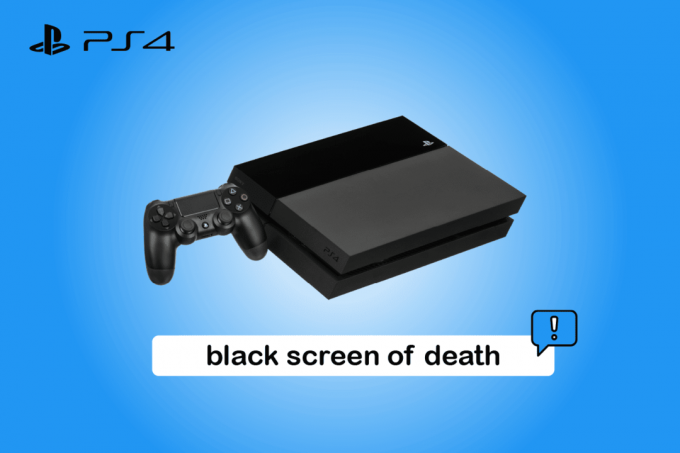
جدول المحتويات
- كيفية إصلاح خطأ شاشة الموت السوداء لجهاز PS4
- الطريقة الأولى: إعادة تشغيل وحدة تحكم PS4
- الطريقة 2: وحدة التحكم Power Cycle PS4
- الطريقة الثالثة: تأكد من عمل كبل HDMI والمنفذ
- الطريقة الرابعة: تعطيل ميزة HDCP
- الطريقة الخامسة: تغيير دقة PS4 في الوضع الآمن
- الطريقة 6: إعادة إنشاء قاعدة البيانات
- الطريقة 7: إعادة تعيين وحدة تحكم PS4
كيفية إصلاح خطأ شاشة الموت السوداء لجهاز PS4
فيما يلي طرق استكشاف الأخطاء وإصلاحها لإصلاح ملف PS4 الشاشة سوداء ولن تغلق المشكلة.
الطريقة الأولى: إعادة تشغيل وحدة تحكم PS4
قد تؤدي إعادة التشغيل البسيطة إلى إصلاح مواطن الخلل المؤقتة في وحدة التحكم. اتبع الخطوات التالية لإصلاح مشكلة شاشة الموت السوداء في PS4.
1. حدد ملف قوة الخيار في PS4 القائمة الرئيسية.

2. يختار خيارات الطاقة.
3. الآن ، حدد أعد تشغيل PS4 خيار.
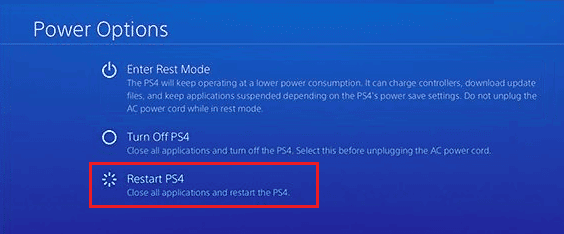
الطريقة 2: وحدة التحكم Power Cycle PS4
بصرف النظر عن أوجه القصور الفنية ، يمكن أن تؤدي الأخطاء الطفيفة ومواطن الخلل إلى إنشاء شاشة سوداء لخطأ الموت في PS4 أثناء لعبك لعبة على PS4. وبالتالي ، تحتاج إلى تشغيل وحدة تحكم PlayStation الخاصة بك لإعادة تحميل مواردها وتحديثها لإزالة أي أخطاء أو أخطاء في حالة وجودها. لتشغيل دورة وحدة التحكم PS4 الخاصة بك ، قمنا بإدراج الخطوات أدناه بالطريقة الدقيقة كما هو مذكور:
1. اضغط على وحدة تحكم PS4 زر الطاقة لحوالي 7 ثواني.
2. بمجرد أن تسمع صافرتان مشيرا إلى أنه مغلق ، انتقل إلى افصل وحدة التحكم خط الكهرباء من مأخذ التيار الكهربائي.
3. ثم بعد بضع دقائق ، قم بتشغيل وحدة التحكم PS4 وتحقق مما إذا كان PS4 لا يعرض أي مشكلة قد تم حله.
اقرأ أيضا:إصلاح خطأ PS4 CE-34788-0
الطريقة الثالثة: تأكد من عمل كبل HDMI والمنفذ
يجب عليك التحقق مما إذا كان كابل HDMI يعمل أو تالفًا. يمكنك استخدام كابل آخر للتحقق مما إذا كانت هناك مشكلة في المنفذ أو أن الكابل الخاص بك تالف. في حالة تلف الكبل ، استبدل كبل HDMI لإصلاح مشكلة الموت في شاشة PS4 السوداء.

الطريقة الرابعة: تعطيل ميزة HDCP
تساعد ميزة حماية المحتوى الرقمي ذي النطاق الترددي العالي (HDCP) على منع قرصنة المحتوى الرقمي على PS4. ولكن إذا كانت الشاشة أو جهاز العرض غير متوافق مع ميزة HDCP ، فقد تواجه PS4 شاشة سوداء من قضية الموت. فيما يلي خطوات تعطيل ميزة HDCP على وحدة التحكم الخاصة بك. إذا واجهت شاشة PS4 سوداء ، فحاول تعطيل ميزة HDCP على وحدة تحكم PlayStation 4 الخاصة بك.
1. يفتح إعدادات PS4 من المنزل.

2. حدد موقع وحدد ملف نظام إعدادات.

3. هنا ، قم بإلغاء تحديد تمكين HDCP خيار.
اقرأ أيضا:إصلاح خطأ خادم وكيل PS4 WiFi
الطريقة الخامسة: تغيير دقة PS4 في الوضع الآمن
هناك طريقة أخرى لإصلاح PS4 لا يعرض أي مشكلة وهي تغيير الدقة. يمكنك تغيير دقة وحدة التحكم PS4 في الوضع الآمن لتجنب أي أخطاء أو أخطاء. فيما يلي خطوات تغيير دقة PS4 في الوضع الآمن لإصلاح شاشة الموت السوداء لـ PS4.
1. اضغط على زر الطاقة وتحريره بعد سماع الصفير الثاني. بعد بضع ثوانٍ ، سيبدأ PS4 في الوضع الآمن.
2. ثم حدد ملف تغيير القرار رقم الخيار الثالث في القائمة.
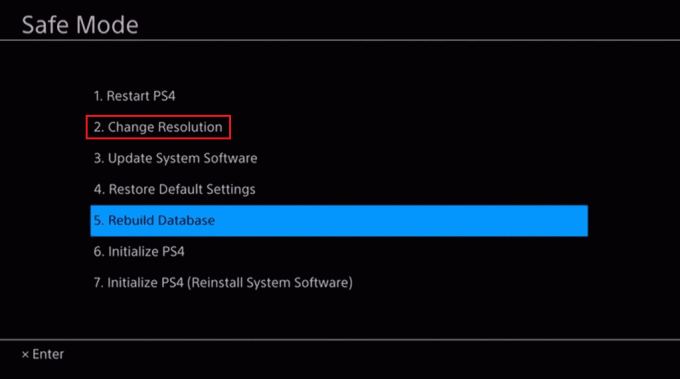
3. اختر الدقة واضغط على نعم زر.
الطريقة 6: إعادة إنشاء قاعدة البيانات
هناك بعض الحالات ، عندما يكون جهاز PS4 الخاص بك تالفًا ، فستواجه خطأ شاشة سوداء في PS4. يمكنك إعادة بناء PlayStation الخاص بك كما هو موضح أدناه لحل الخطأ المذكور على وحدة التحكم الخاصة بك.
1. اضغط على زر الطاقة لمدة 3 ثوانٍ للدخول إلى الوضع الآمن.
2. ثم اضغط مرة أخرى على زر الطاقة واتركه بمجرد أن تسمع ملف الصفير الثاني. الآن ، يبدأ PS4 في الوضع الآمن.
3. استخدم كبل USB لتوصيل وحدة تحكم دوال شوك 4 لجهاز PS4 واضغط على PS4 زر على وحدة تحكم DualShock 4 الخاصة بك.
4. اضغط على X زر على وحدة التحكم.
5. ثم اختر إعادة بناء قاعدة البيانات كما هو موضح في الصورة أدناه.

6. تحلى بالصبر حتى تنتهي العملية و أحذية PS4 أعلى.
7. الآن، أعد توصيل جهاز PlayStation 4 الخاص بك وتحقق مما إذا قمت بإصلاح شاشة PS4 السوداء أم لا.
اقرأ أيضا:إصلاح مشكلة خطأ PS4 CE 42555 1
الطريقة 7: إعادة تعيين وحدة تحكم PS4
كحل أخير لإصلاح شاشة الموت السوداء على PS4 ، يمكنك إعادة تعيين وحدة التحكم في PS4. اتبع الخطوات المذكورة أدناه لإعادة تعيين وحدة تحكم PS4 الخاصة بك.
ملحوظة: سيؤدي هذا إلى حذف جميع البيانات من تخزين النظام. لذلك ، يجب عليك إنشاء نسخة احتياطية من بيانات PS4 الخاصة بك قبل تنفيذ هذه الطريقة.
1. قم بتشغيل ملف PS4إعدادات قائمة طعام.
2. هنا ، حدد ملف التهيئة خيار.

3. ثم اختر قم بتهيئة PS4.

4. هنا ، اختر ملف ممتلىء خيار لحذف بيانات تخزين نظام PS4 تمامًا.

5. أخيرًا ، حدد ملف التهيئة خيار.

6. أخيرًا ، حدد ملف نعم خيار لبدء عملية التهيئة.
ملحوظة: قد يستغرق الأمر ساعات لإعادة تعيين وحدة التحكم الخاصة بك.

مُستَحسَن:
- رمز خطأ اتصال مخيم الجيب الحيوان فيكس
- كيفية الحصول على أكواد مجانية للألعاب
- كيفية إزالة أحد أفراد العائلة على PS4
- إصلاح رمز خطأ PS4 WS 37431 8
لذلك ، نأمل أن تكون قد فهمت كيفية الإصلاح شاشة الموت السوداء على PS4 مع الخطوات التفصيلية لمساعدتكم. إذا كنت ترغب في مشاركة أي استفسارات أو اقتراحات حول أي مقالات أخرى على موقع TechCult الخاص بنا ، فيرجى مشاركتها في قسم التعليقات أدناه. أيضًا ، إذا كانت لديك موضوعات تريد منا أن ننشرها ، فقم بإسقاطها في قسم التعليقات أدناه حتى نعرفها أيضًا.

إيلون ديكر
إيلون كاتب تقني في TechCult. لقد كان يكتب أدلة إرشادية منذ حوالي 6 سنوات حتى الآن وقد غطى العديد من الموضوعات. يحب تغطية الموضوعات المتعلقة بنظام التشغيل Windows و Android وأحدث الحيل والنصائح.



